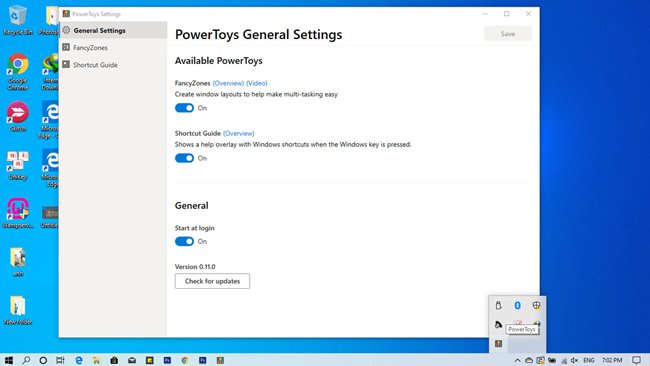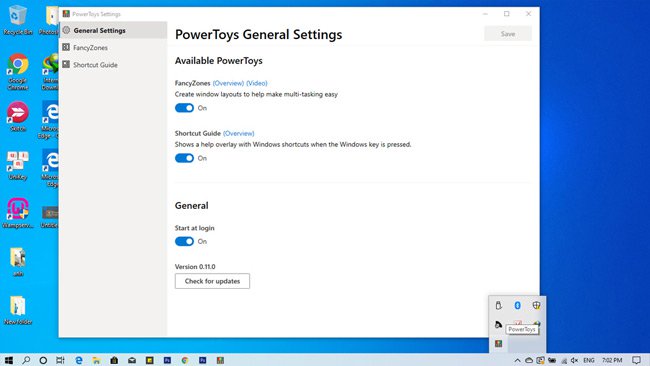Có thể bạn chưa biết, PowerToys là công cụ huyền thoại để tùy biến Windows 95/XP thời quá khứ. Mới đây Microsoft đã hồi sinh công cụ này trên hệ điều hành Windows 10, kèm theo nhiều tính năng mới giúp chỉnh sửa giao diện và đi kèm nhiều tính năng thú vị khác.
Trong lần hồi sinh này, Microsoft đã phát hành 2 tiện ích trong PowerToys. Tiện ích đầu tiên là Maximize To New Desktop – tính năng hữu ích này hiển thị và gợi ý các phím tắt cho phép quản lý cửa sổ Windows của ứng dụng một cách dễ dàng, giúp người dùng hoàn thành công việc nhanh và chuyên nghiệp trên Windows. Để bật tính năng này, bạn nhấn và đè phím Windows trong 1s.
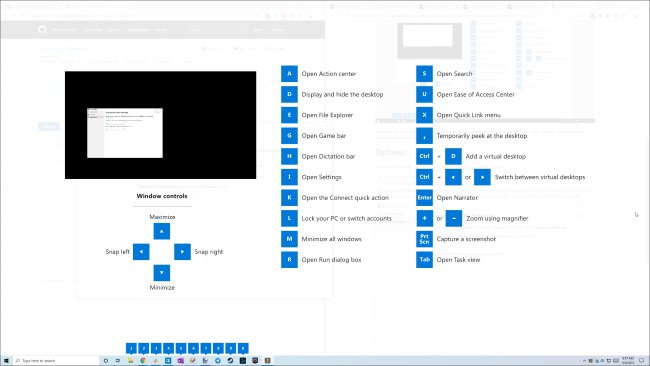
Tiện ích thứ hai là trình quản lý của sổ Windows mang tên FancyZones – tính năng cho phép bạn chạy song song nhiều ứng dụng trên một màn hình. Bạn có thể tạo vùng trống trên của sổ Desktop, sau đó kéo thả vào ứng dụng này để thay đổi kích thước hiển thị ứng dụng. Microsoft đã triển khai video hướng dẫn dài 5 phút để giúp các bạn tùy biến, hãy thử nghiệm trên laptop của mình nhé. Phím tắt để sử dụng tính năng này là Windows + ~.
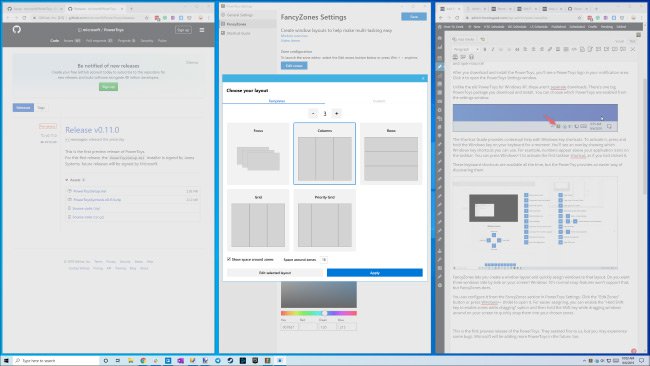
Dưới đây là video hướng dẫn dài 5 phút của Microsoft, mời các bạn theo dõi để biết cách tùy biến và sau đó thử nghiệm trên laptop của mình.
Ngoài ra một số các tính năng khác được bao gồm trong bản PowerToys tái cập nhật này như:
- Hệ thống quản lý cửa sổ hoàn toàn, bao gồm các layout riêng cho dạng laptop có thể ráp/tháo (chẳng hạn như laptop detachable với màn hình tháo rời với phím, gắn vào sẽ có layout khác, tháo ra layout khác)
- Hệ thống quản lý shortcut
- Thay thế chức năng của tổ hợp Windows + R (hiện mở Run)
- Cải thiện chức năng của tổ hợp Alt + Tab (hiện dùng để chuyển nhanh giữa các cửa sổ ứng dụng đang mở), tổ hợp này có thể có chức năng khác khi dùng với trình duyệt và thêm tính năng tìm kiếm các ứng dụng đang chạy
- Tính năng theo dõi pin
- Tính năng đổi tên file hàng loạt
- Thay đổi độ phân giải nhanh trên Taskbar
- Một tính năng có lẽ giống với Xmouse trên PowerToys cũ (di trỏ chuột sang cửa sổ ứng dụng khác là cửa sổ này tự động được chọn thay vì phải nhấp chuột)
- Cmd hay PS hay Bash tại đây (nhấp chuột phải mở Menu sẽ thấy các tùy chọn này thay vì phải mở Cmd rồi gõ đường dẫn)
- Menu nội dung của tập tin.
Động thái này của Microsoft cho thấy hãng đang rất cố gắng để phát triển Windows 10. Họ hy vọng sẽ nhận được nhiều đóng góp, ý kiến từ người dùng để có thể cải tiến công cụ này trở nên hữu ích hơn. Các bạn hãy tải về trải nghiệm.
Link tải và cài đặt: PowerToys (Vào thanh taskbar, click phải vào ứng dụng > settings để cài đặt)